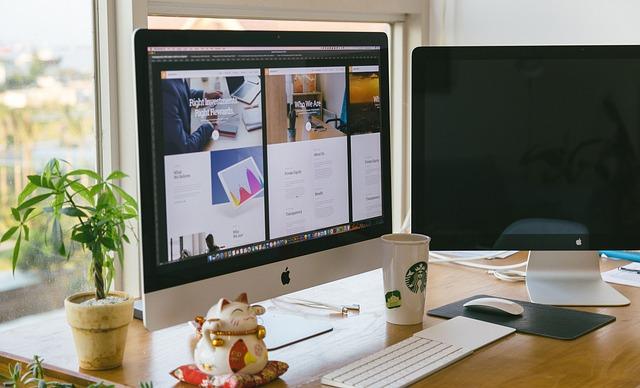在现代商务与学术报告中,PPT演示文稿已成为不可或缺的辅助工具。表格作为展示数据的重要元素,其美观程度直接影响到整个演示文稿的专业性和观众的理解程度。本文将为您详细介绍如何在PPT中为表格添加边框线,帮助您轻松打造专业级演示文稿。
一、认识PPT表格边框线
表格边框线是指表格的单元格边缘的线条,它可以增强表格的立体感,使数据更加清晰易读。在PPT中,表格边框线可以设置不同的样式、颜色和宽度,以满足不同场景的需求。
二、添加表格边框线的步骤
1.打开PPT,插入表格
在PPT中,点击插入选项卡,选择表格按钮,插入一个适合您需求的表格。
2.选中需要添加边框线的单元格
将鼠标放在需要添加边框线的单元格上,点击左键选中该单元格。若需为整个表格添加边框线,则选中整个表格。
3.打开表格工具选项卡
在选中单元格后,PPT的上方会出现表格工具选项卡,点击该选项卡,展开相关功能。
4.选择表格样式组中的边框按钮
在表格工具选项卡中,找到表格样式组,点击其中的边框按钮,展开边框设置菜单。
5.设置边框线的样式、颜色和宽度
在边框设置菜单中,您可以选择框、自定义边框等选项。在框选项中,可以直接为表格添加预设的边框样式;在自定义边框选项中,您可以详细设置边框线的样式、颜色和宽度。
6.确认设置并查看效果
完成边框线设置后,点击确定按钮,即可看到表格边框线的变化。若需修改,可以重复以上步骤进行调整。
三、表格边框线的应用技巧
1.合理选择边框线样式
边框线样式包括实线、虚线、点线等,不同样式给人不同的视觉感受。在选择边框线样式时,应根据表格内容和整体演示文稿的风格来决定,使表格与整个演示文稿协调统一。
2.适当调整边框线颜色
边框线颜色可以突出表格中的重要信息,也可以与背景色形成对比,提高表格的可读性。在设置边框线颜色时,可以尝试使用与表格内容或主题相关的颜色,但要注意颜色不要过于鲜艳,以免影响观众阅读。
3.控制边框线宽度
边框线宽度会影响表格的整体视觉效果。一般来说,边框线宽度不宜过大,以免喧宾夺主,分散观众对表格内容的关注。适当减小边框线宽度,可以使表格更加精致、专业。
四、总结
为PPT表格添加边框线是提高演示文稿美观度和专业性的重要手段。通过本文的介绍,相信您已经掌握了表格边框线的添加方法和应用技巧。在实际操作中,不断尝试和调整定能打造出符合您需求的精美表格,为您的演示文稿增色添彩。